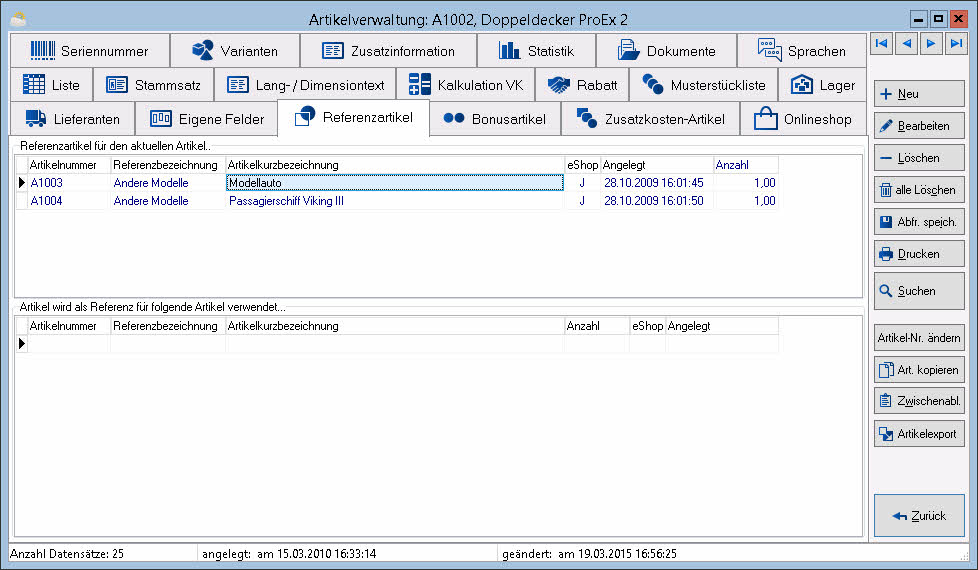Artikelverwaltung - Reiter Referenzartikel: Unterschied zwischen den Versionen
K (hat „Artikelstamm - Reiter Referenzartikel“ nach „Artikelverwaltung - Reiter Referenzartikel“ verschoben) |
|||
| Zeile 5: | Zeile 5: | ||
== Referenzartikel für den aktuellen Artikel == | == Referenzartikel für den aktuellen Artikel == | ||
;Neuer Referenzartikel | ;Neuer Referenzartikel | ||
| − | :Über diese Schaltfläche wird | + | :Über diese Schaltfläche wird der Artikelsuchdialog aufgerufen, um einen Referenzartikel aus den vorhandenen Artikeln auszuwählen. Nachdem man den zuzuordnenden Artikel gefunden hat, erscheint das Fenster ''Referenztypen'', aus dem man einen bestimmten Referenztyp auswählt. Sollte in dieser Liste der benötigte Referenztyp nicht vorhanden sein, können Sie über die Schaltfläche ''Neu'' einen hinzufügen oder über die Schaltfläche ''Bearbeiten'' ändern. |
;Referenzartikel löschen | ;Referenzartikel löschen | ||
:Der Referenzartikel wird aus der Liste entfernt. | :Der Referenzartikel wird aus der Liste entfernt. | ||
| Zeile 11: | Zeile 11: | ||
== Artikel wird als Referenz für folgende Artikel verwendet == | == Artikel wird als Referenz für folgende Artikel verwendet == | ||
| − | In dieser Tabelle wird aufgelistet, bei welchen anderen Artikeln dieser als Referenzartikel eingetragen ist. Durch einen Doppelklick auf den Eintrag wird der Datensatz geöffnet. | + | In dieser Tabelle wird aufgelistet, bei welchen anderen Artikeln dieser als Referenzartikel eingetragen ist. Durch einen Doppelklick auf den Eintrag wird der entsprechende Datensatz geöffnet. |
;Artikel als Referenzartikel zuordnen | ;Artikel als Referenzartikel zuordnen | ||
| − | :Um | + | :Um den aktuellen Artikel einem anderen als Referenzartikel zuzuordnen, verwenden Sie diese Schaltfläche. Es wird der Artikelsuchdialog aufgerufen. Nachdem man den gewünschten Artikel gefunden hat, erscheint der Dialog ''Referenztypen'', aus dem man einen bestimmten Referenztyp auswählt. Sollte in dieser Liste der benötigte Referenztyp nicht vorhanden sein, können Sie über die Schaltfläche ''Neu'' einen hinzufügen oder über die Schaltfläche ''Bearbeiten'' ändern. |
;Artikel als Referenzartikel löschen | ;Artikel als Referenzartikel löschen | ||
| − | :Die Referenz zu dem entsprechenden Artikel wird entfernt. | + | :Die Referenz zu dem entsprechenden Artikel wird entfernt. |
| − | + | Hinweis: | |
| + | Durch einen Doppelklick auf einen Eintrag wird der Datensatz des zugeordneten Artikels geöffnet. | ||
| − | + | == Referenztypen == | |
| − | + | ||
| + | Die Verwendung von Referenztypen ist sehr flexibel gestaltet, da Sie diese Typen selbst anlegen können. Das Anlegen und die Pflege der Referenztypen erfolgt im Modul ''Spezialmodule III / Konfiguration ERP / Artikelreferenztypen''. | ||
Version vom 27. August 2012, 10:04 Uhr
Inhaltsverzeichnis
Referenzartikel für den aktuellen Artikel
- Neuer Referenzartikel
- Über diese Schaltfläche wird der Artikelsuchdialog aufgerufen, um einen Referenzartikel aus den vorhandenen Artikeln auszuwählen. Nachdem man den zuzuordnenden Artikel gefunden hat, erscheint das Fenster Referenztypen, aus dem man einen bestimmten Referenztyp auswählt. Sollte in dieser Liste der benötigte Referenztyp nicht vorhanden sein, können Sie über die Schaltfläche Neu einen hinzufügen oder über die Schaltfläche Bearbeiten ändern.
- Referenzartikel löschen
- Der Referenzartikel wird aus der Liste entfernt.
Artikel wird als Referenz für folgende Artikel verwendet
In dieser Tabelle wird aufgelistet, bei welchen anderen Artikeln dieser als Referenzartikel eingetragen ist. Durch einen Doppelklick auf den Eintrag wird der entsprechende Datensatz geöffnet.
- Artikel als Referenzartikel zuordnen
- Um den aktuellen Artikel einem anderen als Referenzartikel zuzuordnen, verwenden Sie diese Schaltfläche. Es wird der Artikelsuchdialog aufgerufen. Nachdem man den gewünschten Artikel gefunden hat, erscheint der Dialog Referenztypen, aus dem man einen bestimmten Referenztyp auswählt. Sollte in dieser Liste der benötigte Referenztyp nicht vorhanden sein, können Sie über die Schaltfläche Neu einen hinzufügen oder über die Schaltfläche Bearbeiten ändern.
- Artikel als Referenzartikel löschen
- Die Referenz zu dem entsprechenden Artikel wird entfernt.
Hinweis: Durch einen Doppelklick auf einen Eintrag wird der Datensatz des zugeordneten Artikels geöffnet.
Referenztypen
Die Verwendung von Referenztypen ist sehr flexibel gestaltet, da Sie diese Typen selbst anlegen können. Das Anlegen und die Pflege der Referenztypen erfolgt im Modul Spezialmodule III / Konfiguration ERP / Artikelreferenztypen.